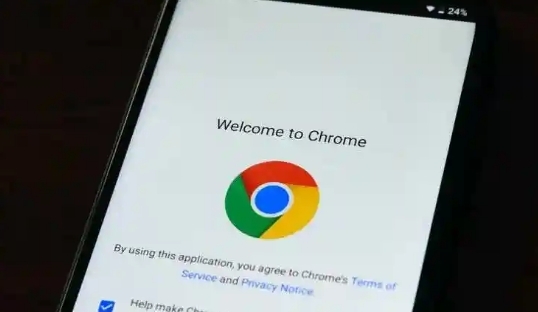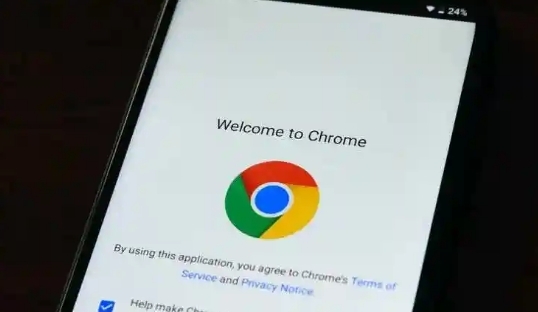
以下是Chrome浏览器优化网页
广告过滤技术的方法:
一、利用浏览器自带功能
1. 启用内置
广告拦截功能:Chrome浏览器自身具备一定的广告拦截能力。在浏览器地址栏输入“chrome://settings/content/ads”,在“广告”设置页面中,可勾选“
阻止弹窗和欺诈性网站”等选项,开启基础的广告拦截。同时,确保“网站设置”中的相关权限设置合理,避免不必要的广告展示。
2. 管理扩展程序中的
广告过滤器:点击浏览器右上角的三个点图标,选择“更多工具”,然后点击“扩展程序”。若已安装广告拦截扩展,检查其设置是否最新,可点击“更新”按钮确保规则库为最新版本。对于不需要或可能导致问题的扩展,可暂时禁用或删除,以减少广告干扰和浏览器资源占用。
二、借助第三方
广告拦截插件
1. 选择合适的插件:访问Chrome网上应用店,搜索广告拦截插件,如Adblock Plus、uBlock Origin等。查看插件的评价、下载量和更新日期,选择可靠且适合自己的插件进行安装。这些插件通常能更全面地过滤各类广告,包括横幅广告、视频广告、弹出式广告等。
2. 配置插件规则:安装完成后,点击插件图标进入设置页面。可根据个人需求调整过滤规则,如添加特定网站到白名单,允许该网站显示部分广告;或对某些类型的广告进行更严格的过滤。同时,定期更新插件的规则库,以保证对新出现的广告形式能有效拦截。
三、调整DNS设置
1. 使用公共DNS服务:一些公共DNS服务提供商具有广告拦截功能。例如,可将其DNS地址设置为AdGuard DNS(首选DNS为176.103.130.196,备用DNS为176.103.130.197)。在电脑的网络设置中,找到网络适配器的属性,手动设置DNS服务器地址为上述数值,这样在浏览网页时,DNS层面就会对部分广告进行拦截,减少广告加载。
2. 测试DNS效果:设置完成后,通过访问不同网站,观察广告显示情况来检验DNS广告拦截效果。若发现某些网站功能受影响或广告未完全拦截,可尝试调整DNS设置或更换其他具有广告拦截功能的DNS服务。
四、优化浏览器其他设置
1. 关闭不必要的推送通知:许多网站会通过推送通知发送广告信息。在浏览器设置中,找到“隐私和安全”部分,点击“网站设置”,然后选择“通知”,关闭不必要的网站通知权限,减少广告推送。
2. 清理浏览器缓存和Cookie:定期清理浏览器缓存和Cookie,可防止一些基于用户浏览历史的精准广告跟踪。在浏览器设置中,找到“隐私和安全”板块,点击“清除浏览数据”,选择清除“缓存的图片和文件”以及“Cookie及其他网站数据”,设置时间范围后点击“清除数据”按钮。